Cinco complementos útiles para optimizar Google Chrome

Foto: Ernesto Verdecia.
Si accediste a Internet por primera vez en Cuba antes de 2015, es probable que lo hayas hecho mediante un navegador web. Se trata de esos programas imprescindibles a la hora de ir de un sitio a otro en la red de redes. Son muchos más, pero fundamentalmente se usan tres: Chrome, Edge y Firefox.
Chrome es el navegador insignia de Google. En julio de 2020, el 70 % de los usuarios de Internet usaba alguna de sus versiones.
Una de las características más útiles de Chrome es la capacidad de personalización a través de las extensiones. Se trata de pequeños software desarrollados generalmente por otras empresas y que aportan funciones extra o cambian la apariencia de los navegadores. En el caso de Chrome, la mayoría están agrupadas en una tienda online: la Chrome Web Store. En agosto de 2019 había alrededor de 188 mil alojadas en este sitio.
Con esa cantidad, resulta difícil elegir las mejores y más útiles. Sin embargo, te proponemos cinco de ellas que pueden cubrir algunas necesidades básicas en todo usuario de Internet: saber el significado de una palabra, traducir una página web completa, acceder a documentos de Google sin conexión, guardar una página y recordar contraseñas.
Google Dictionary
Como es lógico, el propio Google tiene una serie de extensiones disponibles para su navegador. Google Dictionary es una de ellas. Permite buscar el significado de una palabra en los idiomas reconocidos por la empresa del buscador.
Para utilizarla, debes señalar en la página la palabra a buscar. Luego presionas el ícono a la derecha de la barra de navegación. Se desplegará una pequeña ventana —generalmente cerca del símbolo de la extensión— con las definiciones del vocablo.
Al instalar Google Dictionary por primera vez, podrás establecer el idioma predeterminado, también es posible que tus búsquedas queden guardadas y con acceso por parte de otras extensiones. Te recomendamos, para que tengas acceso instantáneo a las definiciones, que actives la opción «Display pop-up when I select a word or phrase» y selecciones «Ctrl» en «Trigger key». De esta manera, si seleccionas una palabra con la tecla Ctrl pulsada, aparecerá una notificación emergente con el significado.
Puedes descargar la extensión aquí.
Traductor de Google
Seguramente, alguna vez has llegado a una página web que está en un idioma que desconoces. En ese momento quizá empleaste la solución más conocida: ir al traductor de Google, pegar el enlace y dar clic en el enlace traducido.
Sin embargo, ese mismo proceso se puede obtener con solo un clic —y sin salir de la página web— gracias al Traductor de Google, una extensión oficial de la compañía del Gmail.
La extensión tiene dos funcionalidades principales: traducir una palabra o traducir la página completa. Para traducir una palabra, solo debes señalarla y tocar el icono del traductor. En caso de que quieras convertir la página web, pulsas en el ícono y das clic en la opción «Traducir esta página».
Como sucede con la extensión anterior, cuando instalas Traductor de Google puedes establecer el idioma predeterminado. Te recomendamos señalar la opción «Mostrar icono en el cual puedo hacer clic para mostrar el elemento emergente». Así, al señalar una palabra, aparece el símbolo de Google Translate, y cuando cliquees en él, una notificación emergente te propondrá la traducción.
Puedes descargar la extensión en este enlace.
Documentos de Google sin conexión
Google cuenta con muchísimas herramientas más allá de su potentísimo buscador. Una de ellas es su suite ofimática; es decir, el grupo de aplicaciones para trabajo de oficina. Para decirlo más rápido, Google tiene un «Word», un «PowerPoint» y un «Excel» disponibles para todos aquellos que tengan una cuenta de Gmail.
Estas herramientas son bastante útiles, sumamente accesibles (no hay que pagar dinero a Google por usarlas) y permiten la sincronización entre distintos dispositivos. Pero tienen un problema: en la versión de escritorio, al menos de manera predeterminada, requieren conexión a internet.
Sin embargo, una extensión del propio Google resuelve esta traba. Documentos de Google sin conexión guarda en la PC los archivos que creamos con las versiones web de Documentos, Hojas de Cálculo, Presentaciones y Formularios de Google. De esta manera, puedes acceder a la última versión salvada —la plataforma guarda mientras trabajas— y, cuando regrese el internet, los cambios pasan automáticamente a la nube.
Para usar la única utilidad de esta extensión, debes descargarla, instalarla y abrir un documento en Documentos de Google, por ejemplo. Cuando escribas la primera palabra, el documento se guardará automáticamente en los servidores de Google. Luego pulsas en el tercer icono a la derecha de «Documento sin título» —título provisional de lo que acabas de escribir—. Se te desplegará una notificación emergente que te indica el estado: guardado en Drive, pero no está listo para usarse sin conexión. Presionas «Activar».
Aparecerá otra notificación en la cual se te advierte que no es recomendable instalar esta función en computadoras públicas. Si cuentas con una PC privada, continúa en «Activar». En la parte superior de la página, Google notifica que has activado la extensión, pero que debes recargar la página para que los cambios sean efectivos. Actualizas y al dar clic nuevamente en el tercer icono a la derecha del título del documento, verás que tienes acceso aun cuando no tengas conexión.
Si pierdes el acceso a internet, puedes continuar escribiendo sin problemas. En la parte superior, la página web te indicará que los cambios están siendo guardados en el dispositivo, es decir, en tu PC.
Acceder al listado de documentos guardados es más complicado. No siempre funciona del todo. Para ello, debes teclear esta dirección en la barra de navegación de Chrome y presionar «Enter»: https://docs.google.com/document/u/0/. Si esta variante no te funciona y solo quieres abrir el documento en el que estabas trabajando, búscalo en el historial de navegación y da clic en él.
Puedes descargar la extensión en este enlace.
Notion Web Clipper
Muchas veces, cuando navegamos, encontramos alguna página que queremos leer más tarde, con calma. Lo más sencillo es dar clic derecho y guardar página. Sin embargo, esta variante no permite, por ejemplo, hacer anotaciones ni compartir con facilidad.
Existen varias plataformas que permiten guardar páginas web, pero pocas se acercan a Notion. Se trata de una herramienta que puede ser utilizada para tomar notas, crear recordatorios, llenar bases de datos, confeccionar tableros y otras funciones. Cuenta con una versión gratuita que permite el acceso a buena parte de las características del programa. Incluso, a diferencia de otros programas como Evernote, no limita la cantidad de dispositivos sincronizados mediante una cuenta. Está disponible en versión escritorio para Windows y MacOS, versión web y para dispositivos con iOS y Android.
Gracias a la extensión Notion Web Clipper, guardar una página web está a solo un clic. Basta con tener abierta nuestra sesión en Notion —puedes crearte una cuenta acá— y tocar el icono cerca de la barra de navegación. Automáticamente, se despliega una notificación emergente para que confirmemos o modifiquemos el nombre de la página y en qué parte de Notion queremos guardarlo. Si después damos clic en «Ver en Notion», se abrirá el sitio web con el artículo. Siempre se elimina el contenido innecesario —por ejemplo, la publicidad y los artículos relacionados—, de manera que la vista sea lo más simplificada posible.
Cada elemento de la nueva entrada es totalmente modificable, de manera que podrás resaltar, comentar, anotar. Puedes descargar la extensión aquí.
LastPass: Free Password Manager
Las contraseñas a veces pueden resultar un dolor de cabeza, sobre todo cuando utilizamos varios servicios que las requieren; por ejemplo, las redes sociales, el correo electrónico, las tiendas virtuales y los servicios de suscripción. Encima, debemos preocuparnos siempre por mantenerlas en un lugar seguro y que cumplan con una serie de parámetros —extensión de varios caracteres, utilización de símbolos alfanuméricos— que garanticen cierta seguridad.
No se recomienda anotar las contraseñas en papel: no hay garantía de que otras personas no tengan acceso a ellas. Además, nos tomaría bastante tiempo a la hora de teclearlas. Lo mejor es usar la extensión LastPass: Free Password Manager.
Desarrollada por la compañía tecnológica LogMeIn, esta extensión facilita el acceso a las funcionalidades de LastPass, un gestor de contraseñas con una versión gratuita. Puedes crearte una cuenta aquí.
Uno de los elementos más útiles de LastPass: Free Password Manager es que permite agregar las contraseñas que establecemos al crearnos un perfil en un sitio. Para ello, solo debemos darle «Añadir» a la notificación flotante.
Esta extensión también permite conformar contraseñas con caracteres aleatorios. Para ello, debes darle clic izquierdo al símbolo de la extensión que aparece en el extremo de la derecha del campo en el cual se introduce la contraseña, y en el menú desplegable, presionas el candado de arriba a la derecha. En el caso de que quieras modificar la extensión y los símbolos, debes pulsar «Mostrar Opciones».
Cuando hayas creado la contraseña, no olvides añadirla a tu bóveda para guardarla y utilizarla más tarde.
¿Conoces otras extensiones útiles para Chrome? Te leemos en los comentarios 👇👇👇.
TAMBIÉN TE SUGERIMOS:
¿CÓMO COMPARTIR INTERNET POR DATOS MÓVILES A LA PC SIN QUE TUS MEGAS MUERAN EN EL INTENTO?

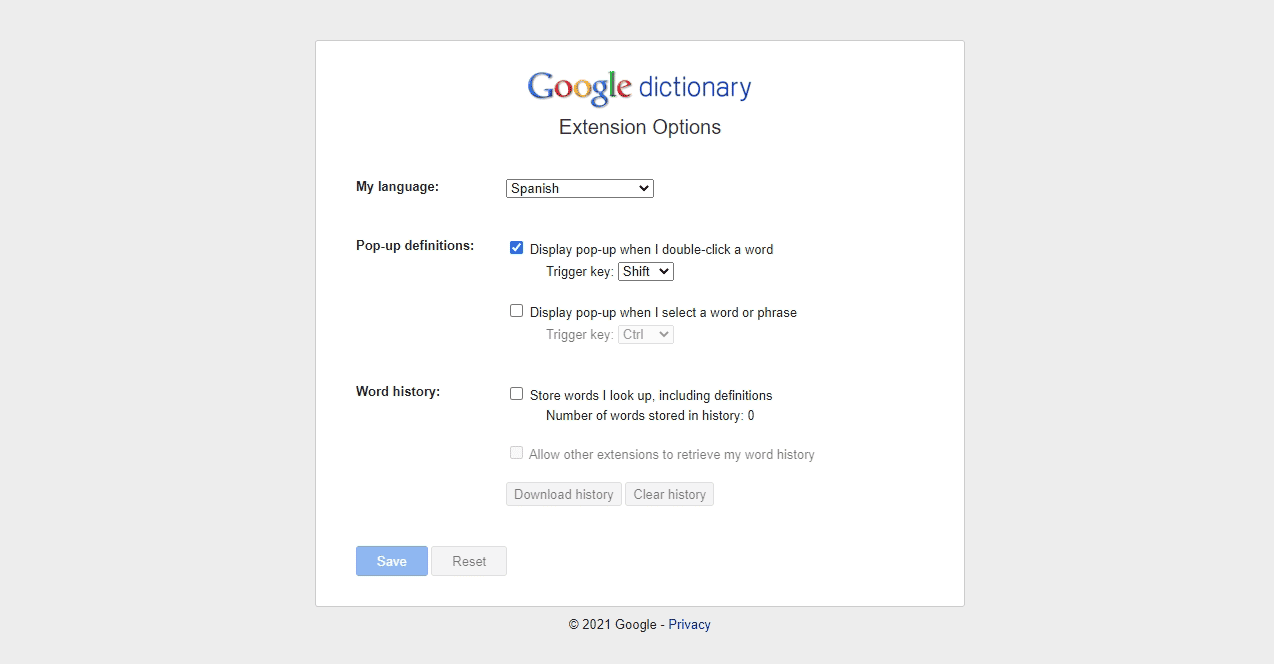
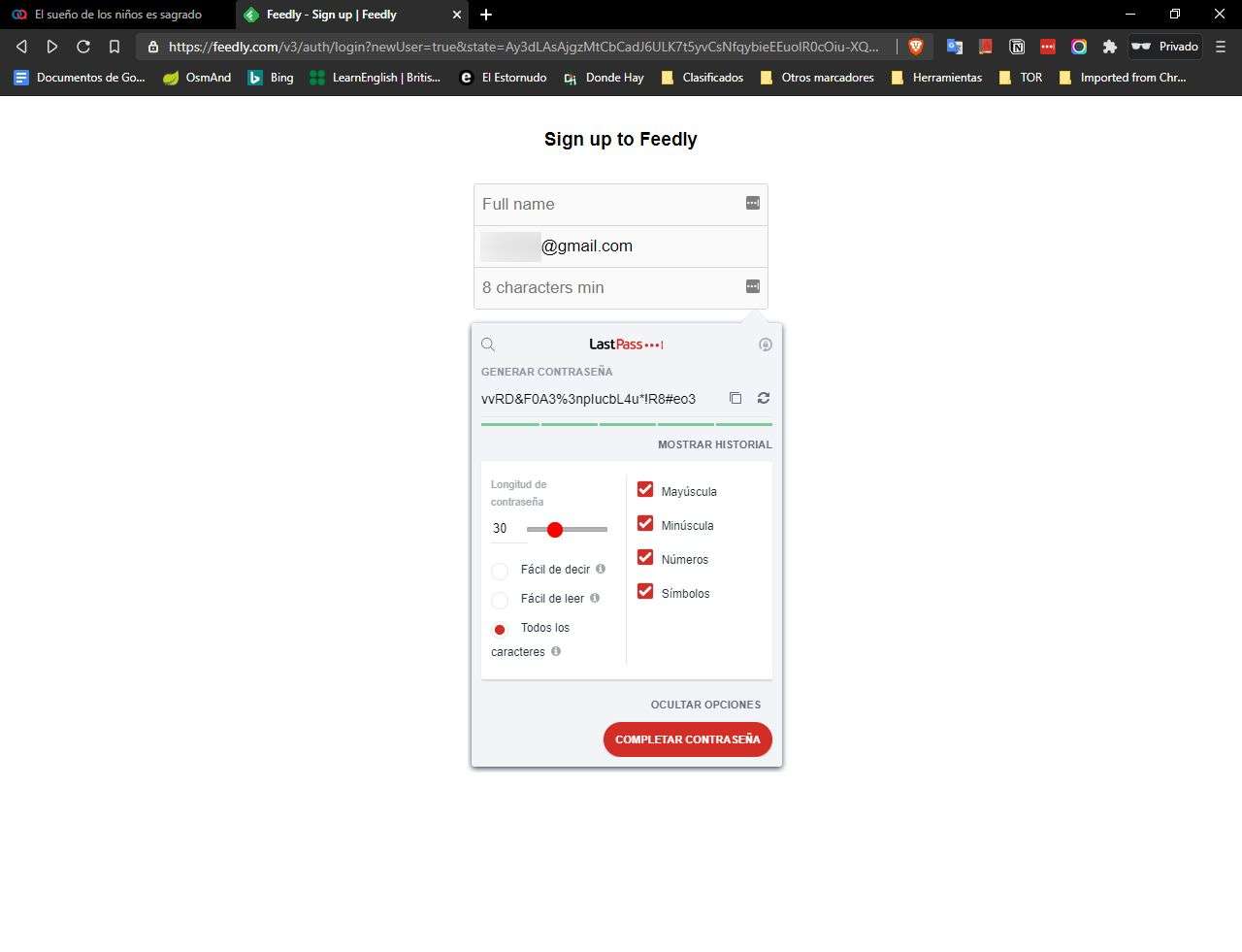


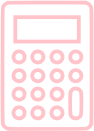




Comentarios
En este sitio moderamos los comentarios. Si quiere conocer más detalles, lea nuestra Política de Privacidad.
Tu dirección de correo electrónico no será publicada. Los campos obligatorios están marcados con *